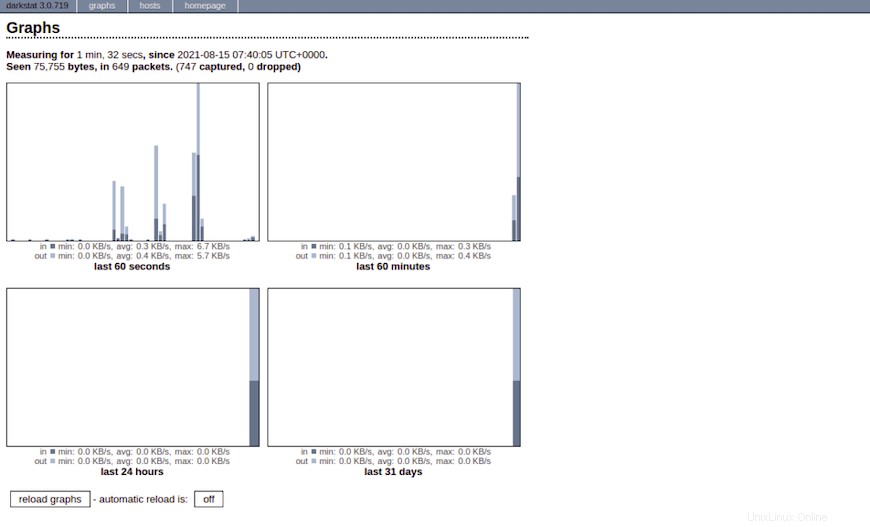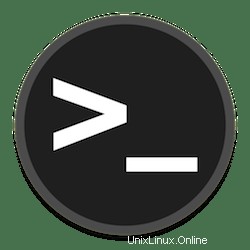
V tomto tutoriálu vám ukážeme, jak nainstalovat Darkstat na Ubuntu 20.04 LTS. Pro ty z vás, kteří to nevěděli, je Darkstat multiplatformní, lehký, jednoduchý, skutečný- nástroj pro časovou síťovou statistiku, který zachycuje síťový provoz, počítá statistiky týkající se využití a podává zprávy přes HTTP. Darkstat podporuje protokol IPv6 a asynchronní reverzní rozlišení DNS.
Tento článek předpokládá, že máte alespoň základní znalosti Linuxu, víte, jak používat shell, a co je nejdůležitější, hostujete svůj web na vlastním VPS. Instalace je poměrně jednoduchá a předpokládá, že běží v účtu root, pokud ne, možná budete muset přidat 'sudo ‘ k příkazům pro získání oprávnění root. Ukážu vám krok za krokem instalaci webového linuxového síťového analyzátoru provozu Darkstat na Ubuntu 20.04 (Focal Fossa). Můžete postupovat podle stejných pokynů pro Ubuntu 18.04, 16.04 a jakoukoli jinou distribuci založenou na Debianu, jako je Linux Mint.
Předpoklady
- Server s jedním z následujících operačních systémů:Ubuntu 20.04, 18.04 a jakoukoli jinou distribucí založenou na Debianu, jako je Linux Mint nebo základní OS.
- Abyste předešli případným problémům, doporučujeme použít novou instalaci operačního systému.
non-root sudo usernebo přístup kroot user. Doporučujeme jednat jakonon-root sudo user, protože však můžete poškodit svůj systém, pokud nebudete při jednání jako root opatrní.
Nainstalujte Darkstat na Ubuntu 20.04 LTS Focal Fossa
Krok 1. Nejprve se ujistěte, že všechny vaše systémové balíčky jsou aktuální spuštěním následujícího apt příkazy v terminálu.
sudo apt updatesudo apt upgradesudo apt install curl gnupg2 unzip git
Krok 2. Instalace Darkstat na Ubuntu 20.04.
Ve výchozím nastavení je Darkstat dostupný z výchozího základního úložiště Ubuntu. Nyní jej nainstalujte spuštěním následujícího příkazu:
sudo apt install darkstat
Krok 3. Nakonfigurujte Darkstat.
Upozorňujeme, že pro účely tohoto tutoriálu vysvětlíme pouze povinné a důležité možnosti konfigurace, abyste mohli tento nástroj začít používat.
Nyní upravíme hlavní konfiguraci Darkstat:
nano /etc/darkstat/init.cfg
Změňte následující řádky:
START_DARKSTAT=yesINTERFACE="-i eth0"DIR="/var/lib/darkstat"PORT="-p 666"BINDIP="-b 0.0.0.0"DAYLOG="--daylog darkstat.log"Uložte a zavřete soubor a poté restartujte démona služby Darkstat spuštěním následujícího příkazu:
sudo systemctl restart darkstatKrok 4. Nakonfigurujte bránu firewall.
Ve výchozím nastavení Darkstat naslouchá na portu 666, takže pro povolení přístupu otevřete port na bráně firewall.
sudo firewall-cmd --zone=public --permanent --add-port=666/tcpsudo firewall-cmd --reloadKrok 5. Přístup k webovému rozhraní Darkstat.
Po úspěšné instalaci otevřete webový prohlížeč a přejděte na webové rozhraní Darkstat pomocí adresy URL
http://your-server-ip-address:666. Měli byste vidět následující obrazovku:
Blahopřejeme! Úspěšně jste nainstalovali Darkstat. Děkujeme, že jste použili tento návod k instalaci webového linuxového síťového analyzátoru provozu Darkstat na systému Ubuntu 20.04 LTS Focal Fossa. Pro další pomoc nebo užitečné informace doporučujeme podívejte se na oficiální web Darkstat.